Slevy až 50% jen do vyprodání zásob!
Lednový výprodej
Monitor je vaše pracovní plocha, a čím je plocha větší, tím se na ni vejde více práce i zábavy. Na jednom monitoru se sice mezi okny můžete přepínat a ve Windows 11 máte dokonce více ploch, ale s většími monitory je tohle všechno o dost snazší. Dávno neplatí, že jeden počítač = jeden monitor. Minimálně dva monitory by měly být pro zaměstnance již běžným benefitem.
Možností je mnoho: od druhého monitoru připojeného k laptopu přes multimonitorové pracoviště až po jeden obrovský monitor. Všechny způsoby mají své klady i zápory a my se je pokusíme postupně vysvětlit.

Poměr stran dnešního běžného monitoru je 16:9, což je historicky širokoúhlý displej. Proto se dnes používá termín ultraširoký (nebo ultraširokoúhlý). Po letech se znovu objevují i monitory s vhodnějším poměrem 16:10 nebo i 3:2, neboť výrobci zjistili, že uživatelé nechtějí vždy jen dlouhou nudli. Důležité ale nakonec je, aby široký monitor měl hodně pixelů i na výšku.
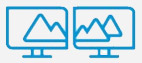
Výhody více monitorů:
 | Více aplikací přímo na očích, každá má svůj monitor |
 | Pohodlné videokonference |
 | Při práci například s grafikou lze nástroje umístit na sekundární monitor |
 | Máte možnost otočit některý z monitorů na výšku |
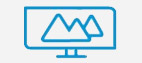
Výhody jednoho velkého monitoru:
 | Jednodušší připojení k počítači |
 | Zobrazí i velkou tabulku v Excelu bez posouvání |
 | Žádné rámečky mezi monitory |
 | Nižší spotřeba |
UŽITEČNÉ KLÁVESOVÉ ZKRATKY Win+šipka vlevo/vpravo: Win+šipka nahoru: Win+šipka dolů: Win+Shift+šipka vlevo/vpravo: |
Většinou jste na začátku v situaci, kdy už jeden monitor máte, a dokoupení druhého je nejjednodušším logickým krokem. Případně máte notebook a zvažujete koupi externího monitoru. Výborná volba a proti ostatním variantám určitě nejlevnější.
Pro začátek důležitá rada: jeden z monitorů by vždy měl být primární. Počítá s tím nejen operační systém, ale hlavně vaše krční páteř. Hlavní monitor mějte vždy přímo před sebou, ten druhý jako doplňkový pak vedle něj. Pokud byste oba vycentrovali tak, že budou jejich spojené rámečky přímo před vámi, budete si po chvíli připadat v lepším případě jako při sledování tenisu.
Ideální je, když jde o dva podobné monitory se stejnou velikostí a hlavně stejným rozlišením. Jinak se vám může zasekávat kurzor o virtuální hranu a při přesouvání oken to také nevypadá nejlépe. Windows sice umožňuje tyto problémy částečně eliminovat například zvětšením měřítka, ale lepší je se do této situace vůbec nedostat. Z podobných důvodů si na obou nastavte i stejný jas a teplotu barev.
Ono ale vůbec nemusí jít o dva stejné či podobné monitory. Pohodlnou konfigurací je i jeden velký 32" displej a k němu menší na výšku otočený monitor. Windows umožňuje i takovou drobnost, jako roztažení jedné tapety přes všechny monitory.
Dva monitory jsou teprve začátek, můžete zkusit tři a není na tom nic divného. Pokud ve své práci potřebujete mít více otevřených aplikací, vaše produktivita může podstatně vzrůst. A to vaší prací nemusí být zrovna řízení letového provozu.
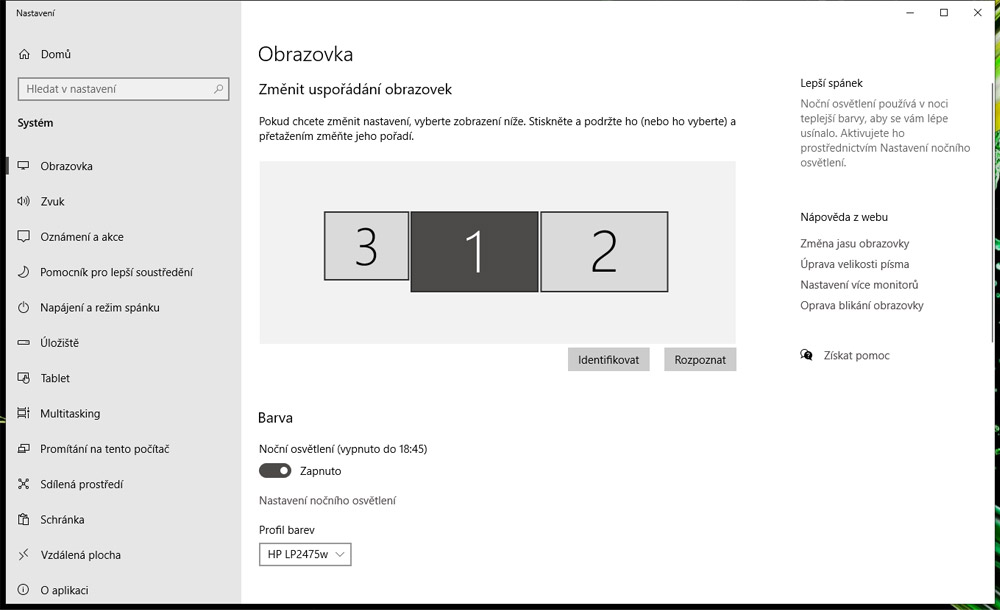
Nastavení více monitorů ve Windows 10
Navíc ani nemusí jít o tři monitory umístěné vedle sebe. Jeden monitor lze opět otočit na výšku (pro webový prohlížeč ideální), další umístit nahoru. Fantazii se meze nekladou. Velmi záleží na tom, zda se vám taková sestava vůbec vejde na stůl. I podstavce monitorů zabírají místo, a tak se vyrábějí speciální držáky pro více než jeden monitor, které vám tyto konfigurace umožní. A nebojte se pověsit si hlavní obrazovku třeba rovnou na zeď. Možností je opravdu mnoho a každému bude vyhovovat něco jiného.
Čtěte také: |
V případě notebooku se dostanete do situace, kdy máte jeden malý displej a k tomu velký monitor. Navíc ještě ani nebudou umístěné ve stejné výšce (některé držáky umožňují uchycení laptopu ve výšce vedle monitoru, ale potom zase moc nevyužijete jeho klávesnici). V tomto případě je ještě více důležité, abyste jeden z nich měli až jako sekundární monitor a pracovali převážně na primárním. Displej notebooku lze případně nepoužívat téměř vůbec a naopak k němu připojit dva externí monitory. Tohle všechno je velmi individuální a nedá se říct, která varianta bude právě pro vás nejlepší. Vyzkoušejte jich klidně více.
U notebooku může být pro někoho nevýhodou moment opuštění kanceláře či domova. Jakmile jste zvyklí na více monitorů, a pak si někde v kavárně otevřete jeden malý displej, může vám to pohodlí chybět. Prodávají se sice i malé přenosné USB monitory právě pro tyto účely, ale pak už sebou vlastně nosíte celou kancelář.
Připojit více monitorů k jednomu počítači má své limity především v konektorech. Moderní grafické karty tři nebo čtyři displeje přes DisplayPort zvládnou, ale nemusí to být pravidlem. U notebooků pak budete mít pravděpodobně jen jedno HDMI a nejlepším řešením bude využívat připojení přes USB-C s Thunderboltem. A ten stále řada laptopů nemá. Kromě toho musí tyto porty podporovat i monitory.
Abyste k sobě monitory vhodně poskládaly, je potřeba výškově stavitelný stojan, nebo pořídit nový držák pro více monitorů. A pokud uvažujete o monitoru na výšku, hledejte funkci Pivot.
A co všechny ty displeje spojit do jednoho velkého? Ultraširoké či BFGD (Big Format Gaming Display - herní velkoformátové) monitory už nejsou tak drahé jako před lety. Stačí jim jeden kabel i jeden stojan a neruší vás žádné rámečky. Zdánlivě samá pozitiva, ale opět to není pro každého.
Zatímco 16:9 se považuje za současný standard, ultraširokoúhlé monitory mají poměr stran 21:9, nebo dokonce i 32:9. Výhodou (a současně i nutností) těchto obřích širokých monitorů je zakřivenost. Obraz vás tak doslova obklopuje.
Při pořízení ultraširokého monitoru se před vámi objeví obrovská plocha, která je až nevhodná pro maximalizaci jediné aplikace; snad kromě přehrávání filmů. Okna je tedy lepší udržovat nemaximalizované, což ničemu nevadí, jen to může být nezvyklé.
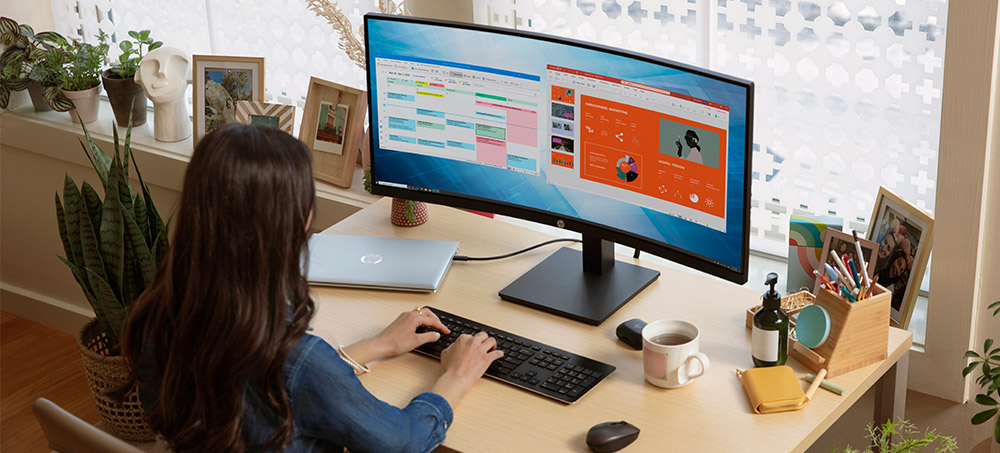
Takovou velkou plochu je dobré rozdělit na více virtuálních ploch a například pomocí utility Power Toys si vytvořit zóny (FancyZones). Některé širokoúhlé monitory pak mají i dva vstupy, s počítačem je propojíte dvěma kabely a v systému se pak tváří jako dva nezávislé displeje. Jeden v levé polovině, druhý v pravé toho stejného monitoru.
Na rozdíl od sestavy více monitorů si jeden obří displej už více nepřizpůsobíte. Nelze třeba jednu jeho část otočit na výšku, plocha je daná napevno. I k ultraširokému monitoru si ale můžete přidat druhý displej. Sice se už zřejmě nevejde na bok, ale s kvalitním držákem jej můžete mít umístěný nahoře a sledovat na něm internetovou televizi či vývoj ceny Bitcoinu. Opět jde o jednu z mnoha možností využití.
Mezi obří monitory patří ještě kategorie BFGD (Big Format Gaming Display), které už jsou velikostí spíše podobné televizorům, přitom jde stále o počítačové monitory. Dobrým příkladem je třeba OMEN X Emperium. Převážně jsou určené pro hráče a k nim už opravdu druhý displej fyzicky nepřidáte.
Výhodou více monitorů je jejich škálovatelnost a pevné rozdělení pracovních ploch, kdy si třeba webový prohlížeč jednoduše maximalizujete na jednom monitoru a jinou aplikaci zase na druhém. Hry jsou zřejmě jediná činnost, kde více monitorů nevyužijete. Samostatný druhý či třetí monitor je naopak výborný na videokonference typu Zoom, Teams či Meet. Více monitorů má proti jednou velkému ale samozřejmě vyšší spotřebu. Opravdu je ale důležité, aby zaměstnanec zvyklý pracovat se dvěma monitory nebyl nucený sedět v práci jen u jednoho. Produktivita jde potom dolů.
Jeden velký monitor zase přináší obří jednolitou plochu a jde celkově o jednodušší a elegantnější řešení. Pokud pro vás počítač neslouží jen k prohlížení sociálních sítí, zkuste minimálně druhý monitor. Budete překvapeni, jak je to návykové a časem zjistíte, co nejvíce vyhovuje právě vám. Jestli dva/tři samostatné monitory, nebo jeden velký. Pokud vám však nyní jeden průměrný monitor vyhovuje a nemáte zrovna prostor pro utrácení, možná to raději nezkoušejte. Je to totiž velmi návykové.

Monitory HP
 Čtyři specialisté na HP techniku
Čtyři specialisté na HP techniku



